प्रश्न
समस्या: Windows अद्यतन त्रुटि 0x80240016 को कैसे ठीक करें?
नमस्कार। मैंने विंडोज को अपडेट करने की कोशिश की, लेकिन हर बार मुझे 0x80240016 कोड के साथ एक त्रुटि मिलती है। मैंने अपने पीसी को पुनरारंभ करने और पुनः प्रयास करने का प्रयास किया है, लेकिन यह काम नहीं किया। क्या आप जानते हैं कि इस समस्या को क्या ठीक कर सकता है?
हल उत्तर
हालाँकि विंडोज दुनिया भर में सबसे लोकप्रिय ऑपरेटिंग सिस्टमों में से एक है, लेकिन यह बिना किसी समस्या के नहीं आता है। आवश्यक सुरक्षा पैच प्राप्त करने के लिए, विंडोज़ को लगातार अद्यतन करने की आवश्यकता है
[1] और अन्य सुधार। यदि वह विफल रहता है, तो उपयोगकर्ताओं को प्रदर्शन के मुद्दों जैसे अंतराल और क्रैश का अनुभव हो सकता है। कभी-कभी सिस्टम की समस्याओं का कारण स्वयं अपडेट होते हैं।उनमें से कुछ सिस्टम फ़ाइलों को दूषित कर सकते हैं, जिन्हें बाद में मैन्युअल रूप से ठीक करने की आवश्यकता होती है। Microsoft ने बिल्ट-इन ऑटोमैटिक ट्रबलशूटर बनाए हैं जो कई त्रुटियों को स्वयं ठीक कर सकते हैं, लेकिन 0x80240016 अपडेट त्रुटि के साथ ऐसा नहीं है। उपयोगकर्ताओं को 0x80240016 त्रुटि का सामना करना पड़ता है जब उन्हें अपने विंडोज 10 कंप्यूटर पर एक महत्वपूर्ण, संचयी या फीचर अपडेट स्थापित करने की आवश्यकता होती है। यह समस्या विभिन्न KB अद्यतनों की एक किस्म के साथ उत्पन्न होने की सूचना है। कुछ उदाहरण हो सकते हैं KB5005565, KB3198586, तथा KB4056892.
बात यह है कि, एक सफल इंस्टॉलेशन से अपडेट को अवरुद्ध करने वाली कई अलग-अलग चीजें हो सकती हैं, और समस्या निवारण निराशाजनक हो सकता है। सबसे आम कारणों में से एक दूषित सिस्टम फ़ाइलें हैं, जैसा कि हमने ऊपर उल्लेख किया है, एक गड़बड़, या एक ओवरप्रोटेक्टिव फ़ायरवॉल। कोई फर्क नहीं पड़ता कि यह क्या है, हम आपको इस प्रक्रिया के माध्यम से चरण-दर-चरण मार्गदर्शन करेंगे।
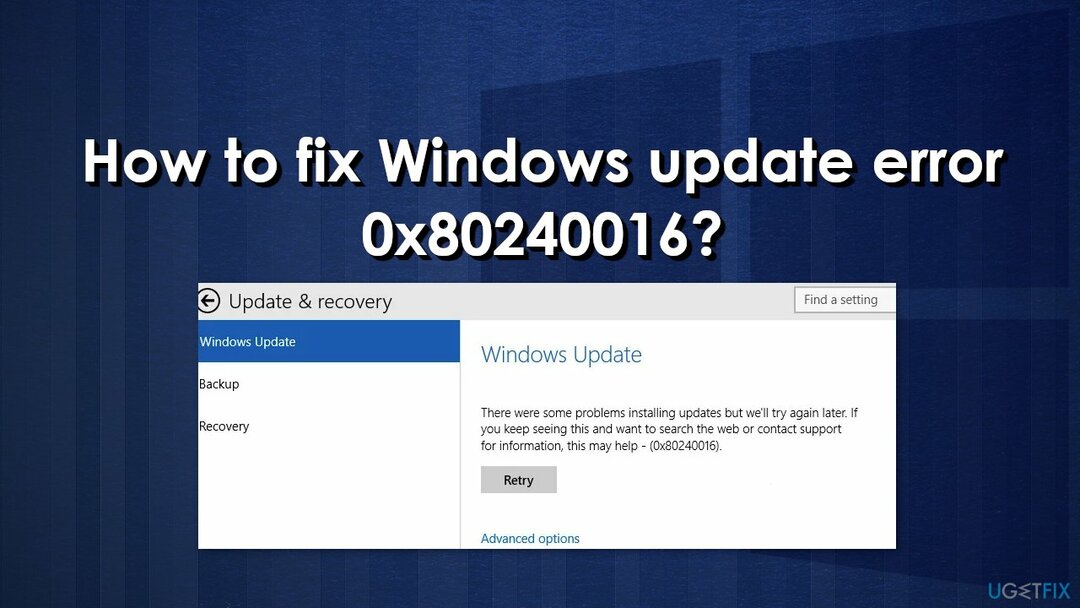
सबसे अधिक बार, त्रुटि 0x80240016 इंगित करती है कि Windows अद्यतन करने के लिए Windows अद्यतन द्वारा आवश्यक कुछ फ़ाइलें अनुपलब्ध है। जब इस तरह का कोई त्रुटि कोड दिखाई देता है, तो Windows ऑपरेटिंग सिस्टम को अपडेट करना समाप्त नहीं कर सकता है। अन्य सामान्य कारणों में गलत उपयोगकर्ता इनपुट और रजिस्ट्री से गलती से हटाई गई फ़ाइलें शामिल हो सकती हैं जो अब सिस्टम की खराबी का कारण बनती हैं।
मैन्युअल रूप से समस्या निवारण में कुछ समय लग सकता है क्योंकि यह स्पष्ट नहीं है कि समस्या का कारण क्या है, इसलिए आप स्वचालित समाधान का उपयोग करने का प्रयास कर सकते हैं रीइमेजमैक वॉशिंग मशीन X9 सभी संभावनाओं से गुजरने से बचने के लिए। मरम्मत उपकरण क्षतिग्रस्त सिस्टम घटकों की पहचान कर सकता है, बीएसओडी को ठीक कर सकता है,[2] और सिस्टम को स्कैन करके रजिस्ट्री समस्याएँ। इस सॉफ़्टवेयर का उपयोग कुकीज़ और कैशे को साफ़ करके स्थान खाली करने के लिए भी किया जा सकता है,[3] जो डिवाइस के प्रदर्शन को बढ़ावा देना चाहिए।
नीचे आपको कुछ मैनुअल तरीके मिलेंगे जो विंडोज अपडेट त्रुटि 0x80240016 को ठीक कर सकते हैं और आपको अपने सिस्टम को अपडेट करने दे सकते हैं। ध्यान दें कि इसमें कुछ समय लगेगा, इसलिए कृपया सभी चरणों का बहुत सावधानी से पालन करें:
विधि 1। Windows अद्यतन समस्या निवारक चलाएँ
क्षतिग्रस्त सिस्टम को ठीक करने के लिए, आपको का लाइसेंस प्राप्त संस्करण खरीदना होगा रीइमेज रीइमेज.
पहली चीज़ जो आपको करनी चाहिए, वह यह है कि अंतर्निहित Windows अद्यतन समस्या निवारक का उपयोग करके देखें कि क्या यह आपके लिए समस्या का समाधान कर सकता है:
- चुनते हैं शुरू और जाएं समायोजन
- चुनना अद्यतन और सुरक्षा
- क्लिक समस्याओं का निवारण तथा अतिरिक्त समस्या निवारक
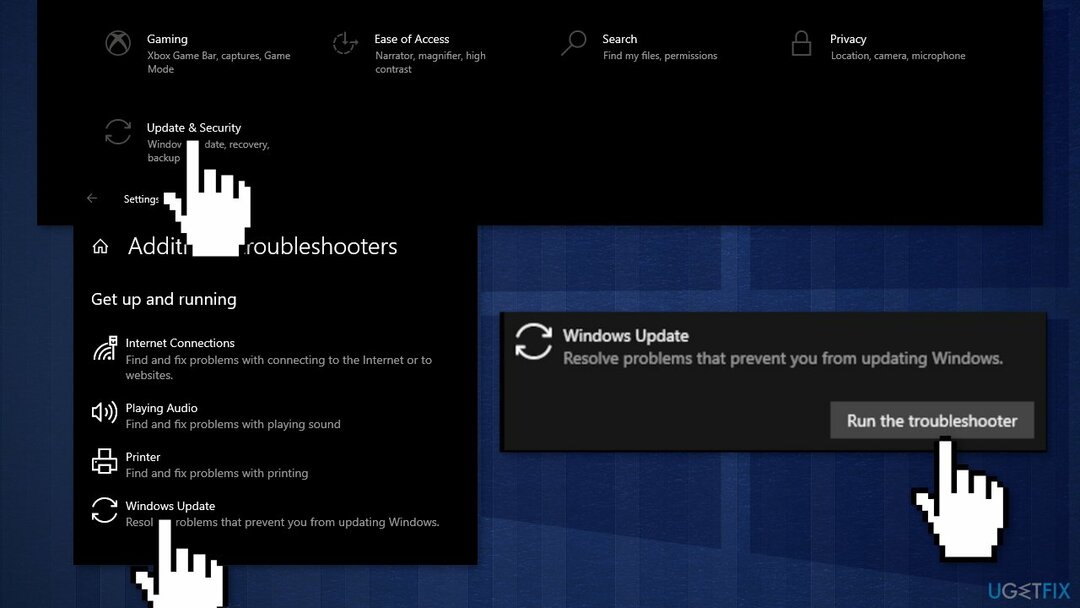
- चुनते हैं विंडोज़ अपडेट तथा दौड़ना समस्या निवारक
- पुनः आरंभ करें
विधि 2। दूषित सिस्टम फ़ाइलों की मरम्मत करें और डिस्क की जाँच करें
क्षतिग्रस्त सिस्टम को ठीक करने के लिए, आपको का लाइसेंस प्राप्त संस्करण खरीदना होगा रीइमेज रीइमेज.
सिस्टम फ़ाइल भ्रष्टाचार को सुधारने के लिए कमांड प्रॉम्प्ट कमांड का उपयोग करें:
- खुला हुआ व्यवस्थापक के रूप में कमांड प्रॉम्प्ट
- निम्न आदेश का प्रयोग करें और दबाएं दर्ज:
एसएफसी / स्कैनो
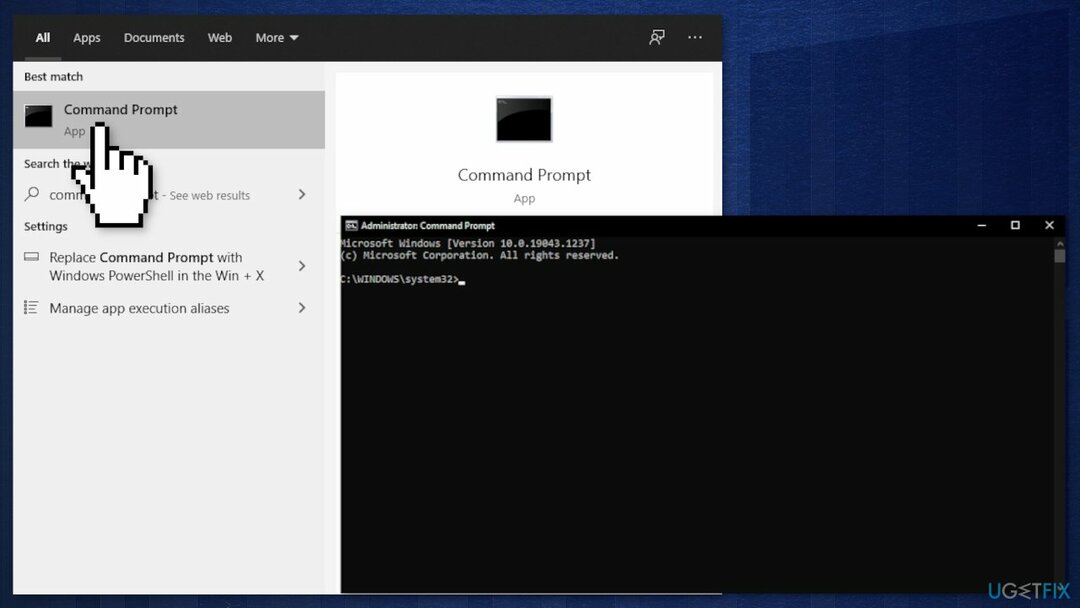
- रीबूट आपकी प्रणाली
- यदि SFC ने कोई त्रुटि लौटाई है, तो निम्न कमांड लाइन का उपयोग करें, दबाकर करें दर्ज प्रत्येक के बाद:
DISM /ऑनलाइन /क्लीनअप-इमेज /चेकहेल्थ
DISM /ऑनलाइन /क्लीनअप-इमेज /स्कैनहेल्थ
DISM /ऑनलाइन /क्लीनअप-इमेज /RestoreHealth
सुनिश्चित करें कि आपकी डिस्क क्षतिग्रस्त नहीं है। आप प्रशासनिक कमांड प्रॉम्प्ट का उपयोग करके जांच कर सकते हैं:
- यदि आप एक का उपयोग कर रहे हैं एचडीडी आपके मुख्य चालक के रूप में (जहाँ आपका ऑपरेटिंग सिस्टम स्थापित है - सी: डिफ़ॉल्ट रूप से), निम्न कमांड का उपयोग करें और दबाएं दर्ज:
chkdsk c: /f - यदि आप उपयोग कर रहे हैं एसएसडी, इस आदेश का प्रयोग करें:
chkdsk c: /f /r /x - यदि आपको कोई त्रुटि मिलती है, तो टाइप करें यू और हिट दर्ज
- पुनः आरंभ करें जाँच करने के लिए आपका उपकरण
विधि 3. प्रत्येक Windows अद्यतन घटक को रीसेट करें
क्षतिग्रस्त सिस्टम को ठीक करने के लिए, आपको का लाइसेंस प्राप्त संस्करण खरीदना होगा रीइमेज रीइमेज.
- खुला हुआ व्यवस्थापक के रूप में कमांड प्रॉम्प्ट फिर व
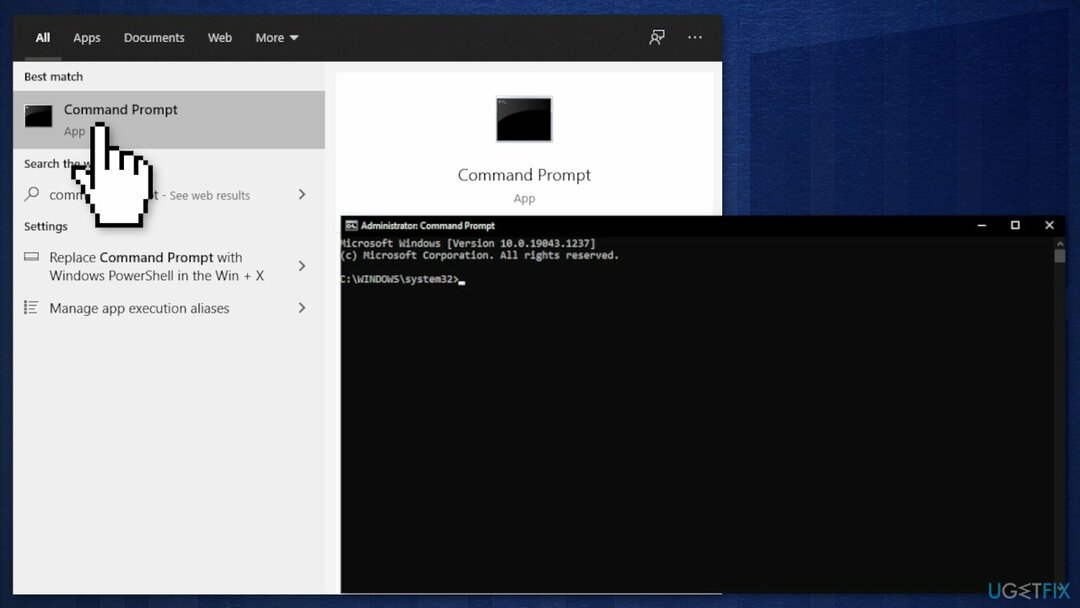
- निम्नलिखित कमांड को कॉपी और पेस्ट करें, प्रत्येक के बाद एंटर दबाएं:
नेट स्टॉप बिट्स
नेट स्टॉप वूसर्व
नेट स्टॉप एपिड्सवीसी
नेट स्टॉप क्रिप्ट्सवीसी
डेल "%ALLUSERSPROFILE%\\Application Data\\Microsoft\\Network\\Downloader\\*.*"
rmdir %systemroot%\\SoftwareDistribution /S /Q
rmdir %systemroot%\\system32\\catroot2 /S /Q
regsvr32.exe /s atl.dll
regsvr32.exe /s urlmon.dll
regsvr32.exe /s mshtml.dll
नेटश विंसॉक रीसेट
netsh विंसॉक रीसेट प्रॉक्सी
नेट स्टार्ट बिट्स
नेट स्टार्ट वूसर्व
नेट स्टार्ट एपिड्सवीसी
नेट स्टार्ट क्रिप्ट्सवीसी - पुनः आरंभ करें आपका पीसी।
विधि 4. सिस्टम पुनर्स्थापना का उपयोग करें
क्षतिग्रस्त सिस्टम को ठीक करने के लिए, आपको का लाइसेंस प्राप्त संस्करण खरीदना होगा रीइमेज रीइमेज.
यदि यह त्रुटि विंडोज अपडेट इंस्टॉलेशन के बाद होने लगी है, तो आप अपने सिस्टम को खराब इंस्टालेशन होने से पहले एक स्वस्थ बिंदु पर वापस ला सकते हैं। ऐसा करने के लिए, आप सिस्टम पुनर्स्थापना उपकरण का उपयोग कर सकते हैं:
- अपने टास्कबार में सर्च फील्ड में जाएं और टाइप करें सिस्टम रेस्टोर, और दबाएं पुनर्स्थापन स्थल बनाएं
- आपको ले जाया जाएगा प्रणाली के गुण खिड़की और प्रणाली सुरक्षा टैब
- पर क्लिक करें सिस्टम रेस्टोर...
- रिस्टोर सिस्टम फाइल्स और सेटिंग्स पॉप अप हो जाएंगी, पर क्लिक करें अगला
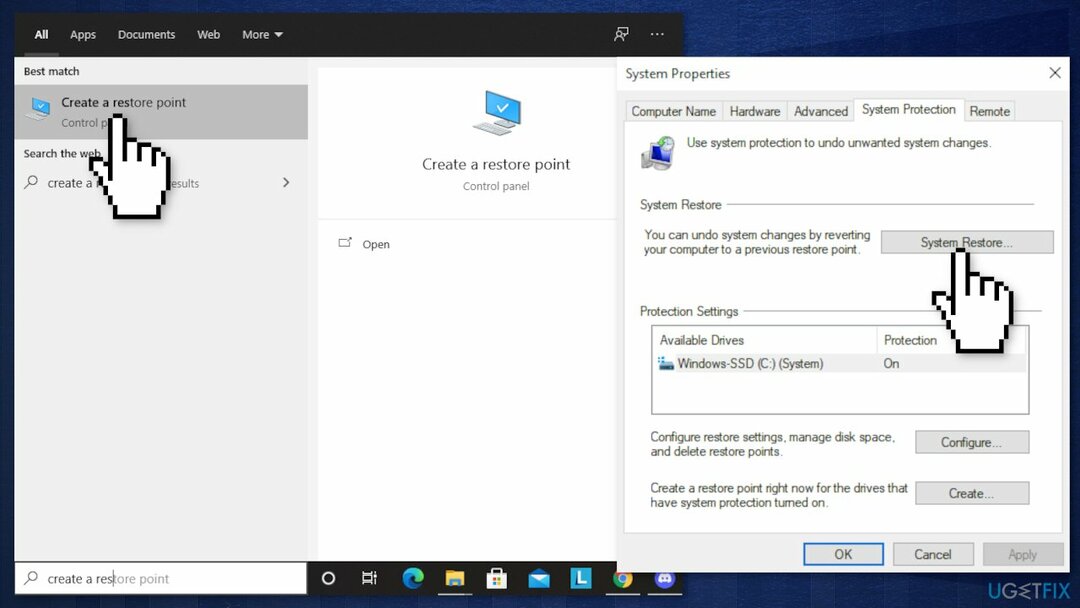
- एक पुनर्स्थापना बिंदु चुनें
- पर क्लिक करें प्रभावित कार्यक्रमों के लिए स्कैन करें (यह आपको एक सूची देगा कि कौन से प्रोग्राम हटा दिए जाएंगे और जो स्वचालित रूप से पुनर्स्थापित हो सकते हैं)
- विंडो बंद करें और फिर पर क्लिक करें अगला
- अंतिम पुष्टिकरण विंडो आपके द्वारा चुने गए पुनर्स्थापना बिंदु को दिखाएगी, पर क्लिक करें खत्म हो प्रक्रिया शुरू करने के लिए
विधि 5. विंडोज डिफेंडर फ़ायरवॉल बंद करें
क्षतिग्रस्त सिस्टम को ठीक करने के लिए, आपको का लाइसेंस प्राप्त संस्करण खरीदना होगा रीइमेज रीइमेज.
यदि Windows फ़ायरवॉल वर्तमान में पृष्ठभूमि सुरक्षा जाँच कर रहा है, तो कुछ सुरक्षा Windows अद्यतन स्थापित करने में विफल हो जाएंगे। इसे अस्थायी रूप से अक्षम करने का प्रयास करें:
- दबाएँ विंडोज कुंजी + आर खोलने के लिए दौड़ना संवाद बकस
- प्रकार विंडोज़ रक्षक टेक्स्ट बॉक्स में और दबाएं दर्ज खोलने के लिए विंडोज सुरक्षा मेन्यू
- नीचे स्क्रॉल करें और पर क्लिक करें वायरस और खतरे से सुरक्षा टैब करें, फिर आगे बढ़ें और पर क्लिक करें सेटिंग्स प्रबंधित करें हाइपरलिंक
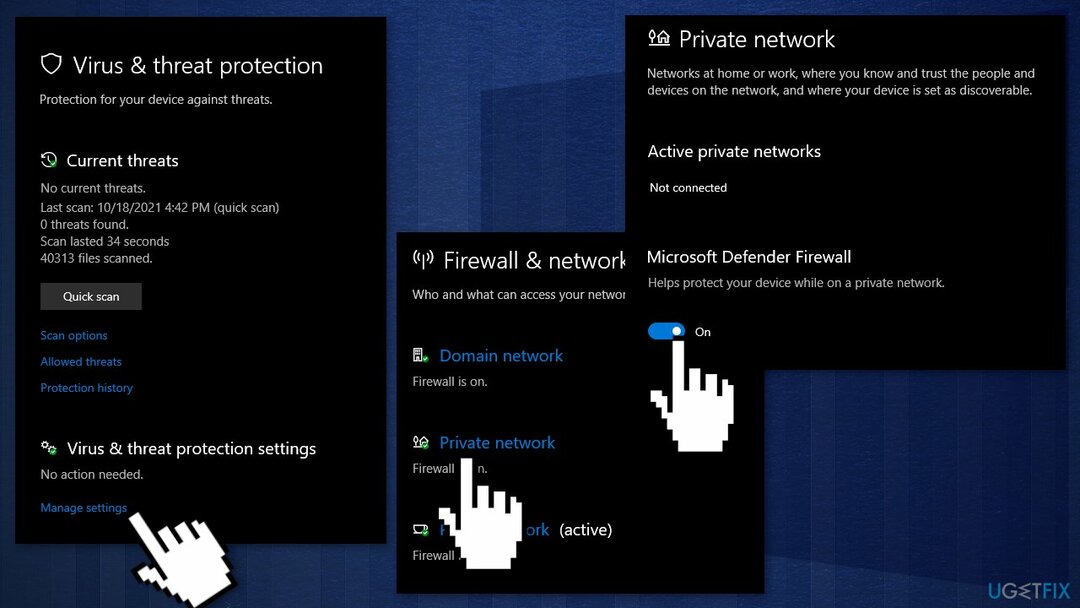
- से जुड़े टॉगल को अक्षम करें फ़ायरवॉल और नेटवर्क सुरक्षा
- सभी तरह से पहले पर वापस जाएं विंडोज सुरक्षा विंडो, फिर क्लिक करें फ़ायरवॉल और नेटवर्क सुरक्षा
- टॉगल अक्षम करें विंडोज डिफेंडर फ़ायरवॉल
- पुनः आरंभ करें आपका पीसी
विधि 6. एक मरम्मत स्थापित करें
क्षतिग्रस्त सिस्टम को ठीक करने के लिए, आपको का लाइसेंस प्राप्त संस्करण खरीदना होगा रीइमेज रीइमेज.
- विंडोज 10 डाउनलोड करें आईएसओ फाइल
- अब ISO फाइल को माउंट करें
- फ़ाइल पर डबल-क्लिक करें setup.exe मरम्मत शुरू करने के लिए, माउंटेड ड्राइव से स्थापित करें
- जब इंस्टॉलेशन लाइसेंस शर्तें प्रदान करता है, तो उन्हें पढ़ें और क्लिक करें स्वीकार करना
- विंडोज 10 अब अपडेट की जांच करेगा और उपलब्ध अपडेट को इंस्टॉल करेगा
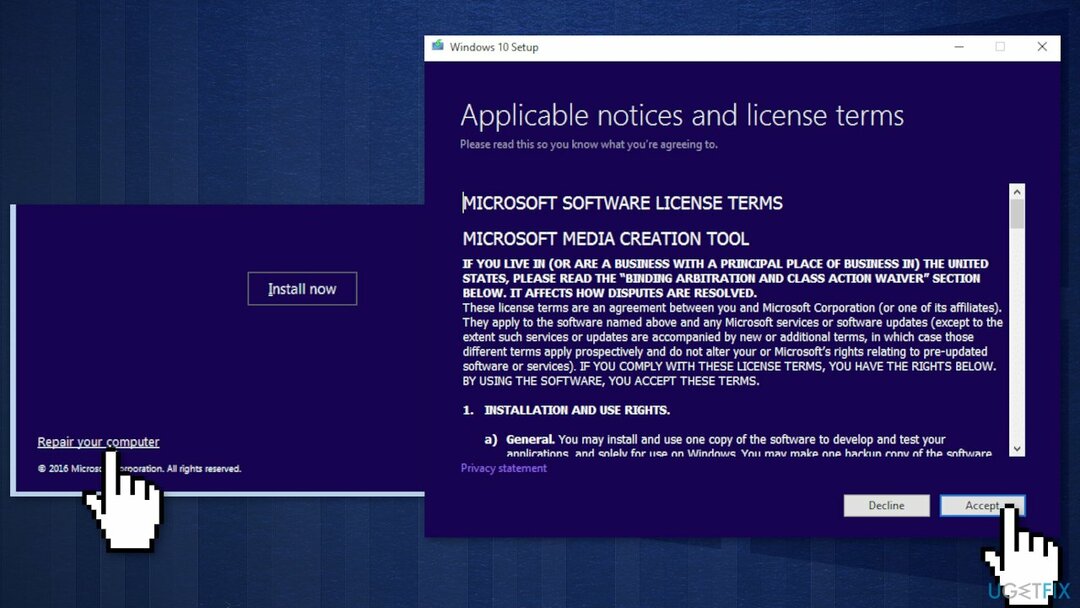
- जब सब सेट हो जाए, तो क्लिक करें इंस्टॉल
- जब इंस्टॉलेशन पूरा हो जाए, तो ऑन-स्क्रीन निर्देशों का पालन करें
अपनी त्रुटियों को स्वचालित रूप से सुधारें
ugetfix.com टीम उपयोगकर्ताओं को उनकी त्रुटियों को दूर करने के लिए सर्वोत्तम समाधान खोजने में मदद करने के लिए अपना सर्वश्रेष्ठ प्रयास कर रही है। यदि आप मैन्युअल मरम्मत तकनीकों के साथ संघर्ष नहीं करना चाहते हैं, तो कृपया स्वचालित सॉफ़्टवेयर का उपयोग करें। सभी अनुशंसित उत्पादों का हमारे पेशेवरों द्वारा परीक्षण और अनुमोदन किया गया है। आप अपनी त्रुटि को ठीक करने के लिए जिन टूल का उपयोग कर सकते हैं, वे नीचे सूचीबद्ध हैं:
प्रस्ताव
अभी करो!
फिक्स डाउनलोड करेंख़ुशी
गारंटी
अभी करो!
फिक्स डाउनलोड करेंख़ुशी
गारंटी
यदि आप रीइमेज का उपयोग करके अपनी त्रुटि को ठीक करने में विफल रहे हैं, तो सहायता के लिए हमारी सहायता टीम से संपर्क करें। कृपया, हमें उन सभी विवरणों के बारे में बताएं जो आपको लगता है कि हमें आपकी समस्या के बारे में पता होना चाहिए।
यह पेटेंट मरम्मत प्रक्रिया 25 मिलियन घटकों के डेटाबेस का उपयोग करती है जो उपयोगकर्ता के कंप्यूटर पर किसी भी क्षतिग्रस्त या गुम फ़ाइल को प्रतिस्थापित कर सकती है।
क्षतिग्रस्त सिस्टम को ठीक करने के लिए, आपको का लाइसेंस प्राप्त संस्करण खरीदना होगा रीइमेज मैलवेयर हटाने का उपकरण।

पूरी तरह से गुमनाम रहने के लिए और आईएसपी और को रोकने के लिए जासूसी से सरकार आप पर, आपको नियोजित करना चाहिए निजी इंटरनेट एक्सेस वीपीएन. यह आपको सभी सूचनाओं को एन्क्रिप्ट करके पूरी तरह से गुमनाम रहते हुए इंटरनेट से जुड़ने की अनुमति देगा, ट्रैकर्स, विज्ञापनों के साथ-साथ दुर्भावनापूर्ण सामग्री को भी रोकेगा। सबसे महत्वपूर्ण बात यह है कि आप उन अवैध निगरानी गतिविधियों को रोकेंगे जो एनएसए और अन्य सरकारी संस्थान आपकी पीठ पीछे कर रहे हैं।
कंप्यूटर का उपयोग करते समय किसी भी समय अप्रत्याशित परिस्थितियां हो सकती हैं: यह बिजली कटौती के कारण बंद हो सकता है, a ब्लू स्क्रीन ऑफ डेथ (बीएसओडी) हो सकता है, या जब आप कुछ समय के लिए चले गए तो मशीन को यादृच्छिक विंडोज अपडेट मिल सकता है मिनट। परिणामस्वरूप, आपका स्कूलवर्क, महत्वपूर्ण दस्तावेज़ और अन्य डेटा खो सकता है। प्रति की वसूली खोई हुई फ़ाइलें, आप उपयोग कर सकते हैं डेटा रिकवरी प्रो - यह उन फ़ाइलों की प्रतियों के माध्यम से खोज करता है जो अभी भी आपकी हार्ड ड्राइव पर उपलब्ध हैं और उन्हें जल्दी से पुनर्प्राप्त करता है।